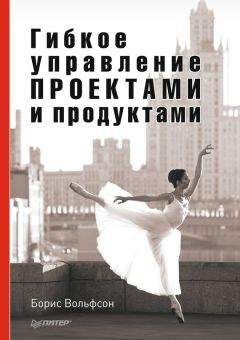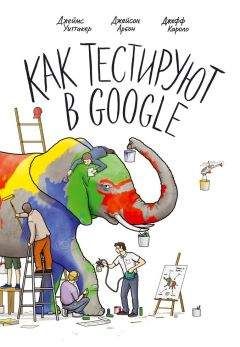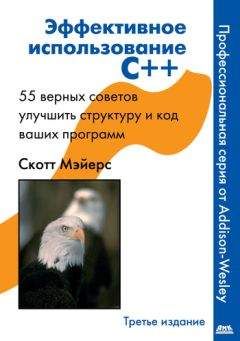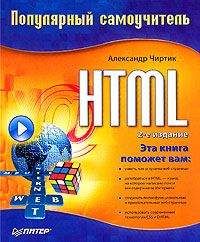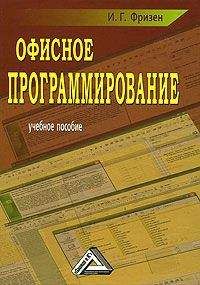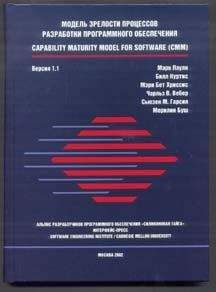IvanStorogev? KpNemo - Как почистить сканы книг и сделать книгу

Скачивание начинается... Если скачивание не началось автоматически, пожалуйста нажмите на эту ссылку.
Жалоба
Напишите нам, и мы в срочном порядке примем меры.
Описание книги "Как почистить сканы книг и сделать книгу"
Описание и краткое содержание "Как почистить сканы книг и сделать книгу" читать бесплатно онлайн.
В статье описана очистка сканов книг непосредственно после сканирования, перед дальнейшей обработкой. Речь будет идти только о черно-белых книгах (текст и штриховые рисунки). Обработку книг с цветными картинками нужно разбирать отдельно. Способы обработки сканов ScanKromsator.
3. Если нужно убрать тень и мусор от разворота, но при этом не разрезать разворот на две части, то нужно убрать опцию Split, но оставить оба внутренних резака. В этом случае область между ними будет просто очищаться.
4. Резаки можно наклонять (чтобы лучше отсекать грязь и полосы на перекошенных сканах). Для этого нужно двигать бегунок резака правой клавишей мыши, либо левой, но с нажатым Shift. Двойной щелчок на бегунке выпрямляет резак.
Чтобы двигать сразу два резака синхронно (например, верхний и нижний), нужно держать нажатым Ctrl.
5. В пункте f) автор статьи пишет, что перед изменением положения резака или опций нужно обязательно отщелкивать и затем снова взводить зелёную галку перед именем файла. Это совсем не обязательно! (тем более утомительно). Такое поведение будет оправданным, только если не включена большая галка в верхней панели. Если же она включена (горит зелёным), то активен режим авто-запоминания изменения опций, и никаких перещёлкиваний уже не требуется.
6. Если скан неважный (буквы с сильными разрывами), и despeckle заметно портит их, на закладке Options выберите режим despeckle = safe. В этом случае в процессе обработки области, занимаемые буквами, чиститься не будут. Как альтернатива, можно на закладке Pages нажать кнопку Special и там "смягчить" степень деспеклирования (fine-2, fine-3 и т.д.).
7. В списке файлов порядок следования файлов можно менять, если перетаскивать их правой кнопкой мышки, либо воспользоваться контекстным меню. Если изменение порядка выполняется уже после обработки, кромсатор будет автоматически переименовывать и выходные файлы.
8. Если при изменении опции держать нажатым Ctrl, то опция будет применена ко всем отмаркированным файлам в списке. Если же держать нажатым Alt, то кромсатор дополнительно спросит, к какой группе применять.
9. Для перемещения по списку файлов (в главном окне, а также в окне просмотра результатов), можно использовать hotkeys: "q" или "[" (prev) и "]" или "w" (next).
10. Пробел при активном списке файлов выполняет выделение файлов (красным цветом). Чтобы выделить группу, нужно пробелом отметить первый файл в группе, затем стать на последний файл и нажать Shift-пробел.
11. После обработки книги, если было задано PageWidth=PageHeight=auto (т.е. кромсатор сам определял итоговые размеры книги с учетом заданных полей gaps), кромсатор сам подставляет получившиеся размеры в соответствующие поля. После обработки нужно обязательно сменить auto на fixed, чтобы при переделке каких-то отдельных страниц их размер выдерживался равным итоговому размеру книги.
12. Если в задании собраны файлы с разными dpi, то все величины полей и размеров должны задаваться не в пикселях, а в долях миллиметра (см. опцию на закладке Book).
13. Если какую-либо страницу не нужно приводить к общему размеру и добавлять поля (например, обложку), то для этого на закладке Pages нажать кнопку Special и включить опцию ignore gaps, в этом случае размер страницы будет целиком определяться только положениями резаков.
14. Если на выходе требуется получить не одиночные страницы, а развороты, то в задании всё равно нужно задавать разделение страниц (чтобы выполнить независимое выравнивание половинок разворота), но на закладке Book включить опцию Merge pages after split.
См. также Пособие по Кромсатору.
Подписывайтесь на наши страницы в социальных сетях.
Будьте в курсе последних книжных новинок, комментируйте, обсуждайте. Мы ждём Вас!
Похожие книги на "Как почистить сканы книг и сделать книгу"
Книги похожие на "Как почистить сканы книг и сделать книгу" читать онлайн или скачать бесплатно полные версии.
Мы рекомендуем Вам зарегистрироваться либо войти на сайт под своим именем.
Отзывы о "IvanStorogev? KpNemo - Как почистить сканы книг и сделать книгу"
Отзывы читателей о книге "Как почистить сканы книг и сделать книгу", комментарии и мнения людей о произведении.